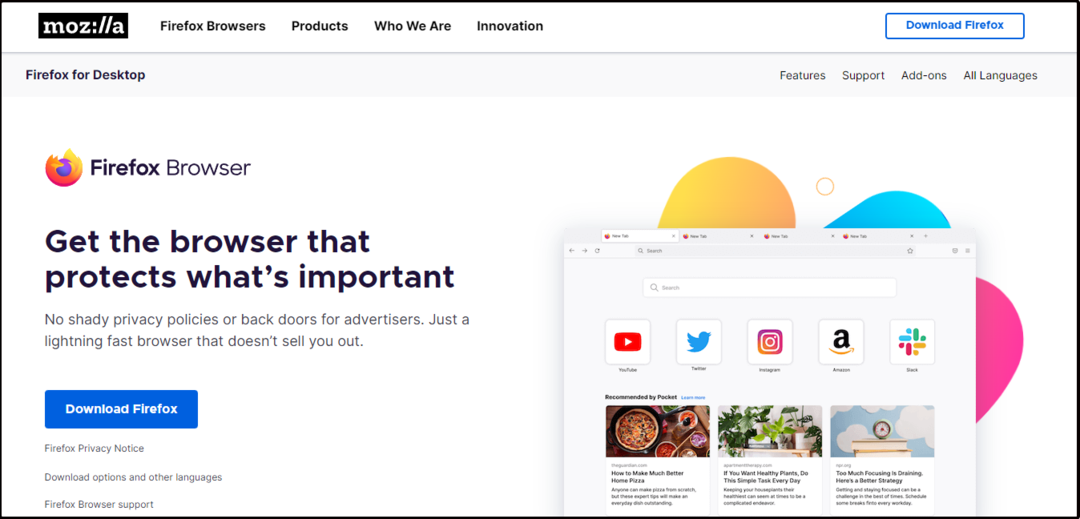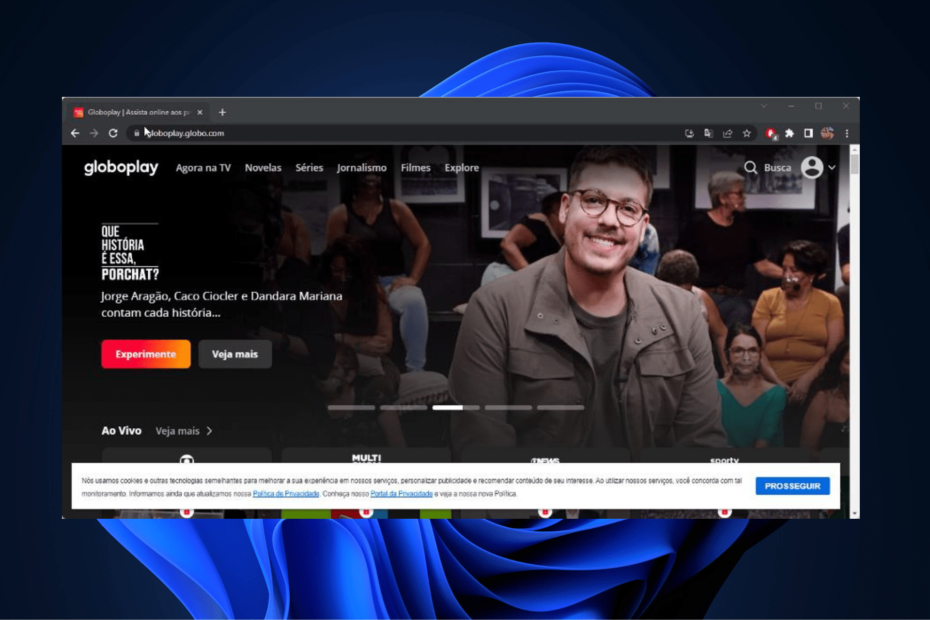- Si su navegador cambia a sitios web xxx, generalmente se debe a software publicitario, secuestradores del navegador y otro malware.
- El software anti-malware suele ser la mejor y más sencilla forma de abordar este problema.
- Restablecer su navegador a la configuración predeterminada también puede ayudar si tiene este problema.
- Puede solucionar este problema en su navegador eliminando manualmente los secuestradores del navegador.
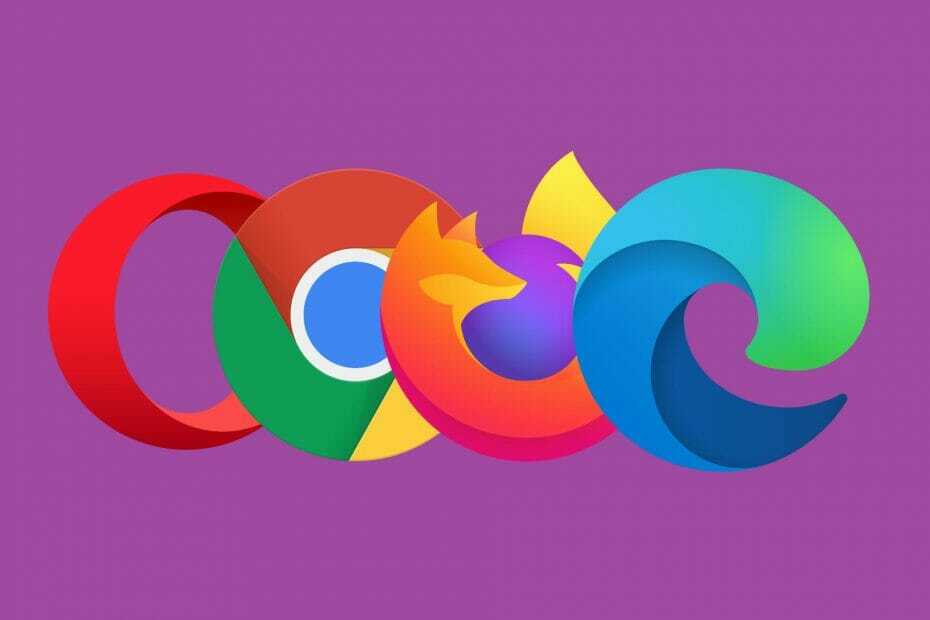
- Migración sencilla: utilice el asistente de Opera para transferir datos existentes, como marcadores, contraseñas, etc.
- Optimice el uso de recursos: su memoria RAM se usa de manera más eficiente que en otros navegadores
- Privacidad mejorada: VPN gratuita e ilimitada integrada
- Sin anuncios: el bloqueador de anuncios incorporado acelera la carga de páginas y protege contra la minería de datos
- Compatible con juegos: Opera GX es el primer y mejor navegador para juegos
- Descarga Opera
Algunos usuarios han dicho en foros de soporte que sus navegadores siguen redirigiéndolos a páginas web para adultos.
Estos tipos de páginas web o anuncios siguen abriéndose aleatoriamente para algunos usuarios. Si tu navegador le redirige a contenido similar, consulte estas posibles resoluciones.
¿Cómo puedo arreglar un navegador que sigue redireccionando a XXX sitios web?
1. Cambiar a otro navegador
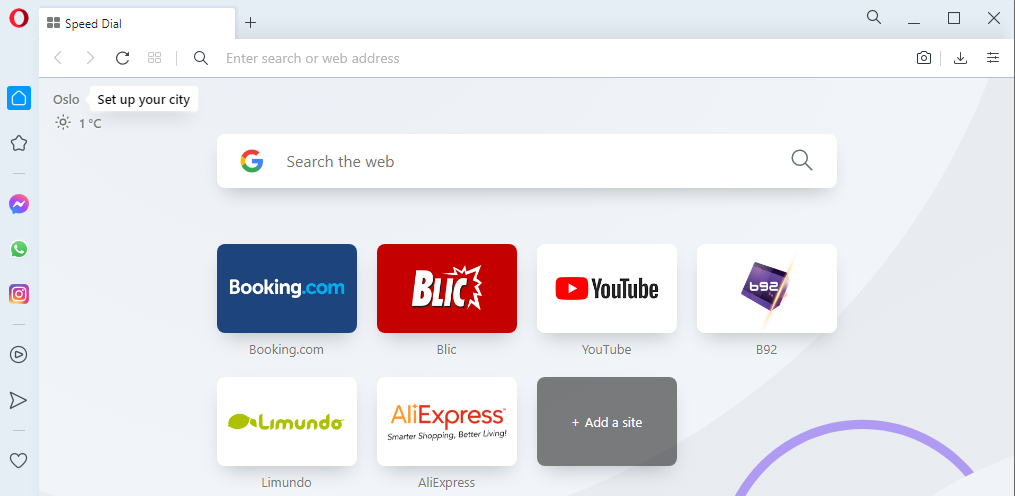
¿Por qué no cambiar a un navegador alternativo más seguro que no tenga el mismo problema? Opera es uno de los navegadores más seguros que incorpora VPN integrado, bloqueador de anuncios, protección criptográfica y amplios controles de seguridad. Ese navegador es menos vulnerable a los secuestradores que la mayoría.
Aparte de eso, Opera se encuentra entre los más personalizable y navegadores repletos de funciones. Su barra lateral incluye un reproductor de YouTube integrado y aplicaciones de mensajería. El modo de ahorro de batería, los gestos del mouse, el tema oscuro incorporado y la herramienta de búsqueda de pestañas también se encuentran entre las características más exclusivas de Opera.
Otras funciones de Opera
- La página de marcación rápida de Opera incluye marcaciones rápidas personalizables
- La función de marcadores visuales en Opera muestra vistas previas en miniatura de las páginas
- Los usuarios pueden tomar capturas de página con la herramienta de captura de pantalla incorporada de Opera
- La función My Flow permite a los usuarios de Opera compartir archivos, fotos, videos y enlaces entre dispositivos

Ópera
Si necesita un navegador seguro y confiable que sea resistente a los secuestradores, intente usar Opera.
2. Ejecutar un escaneo de malware
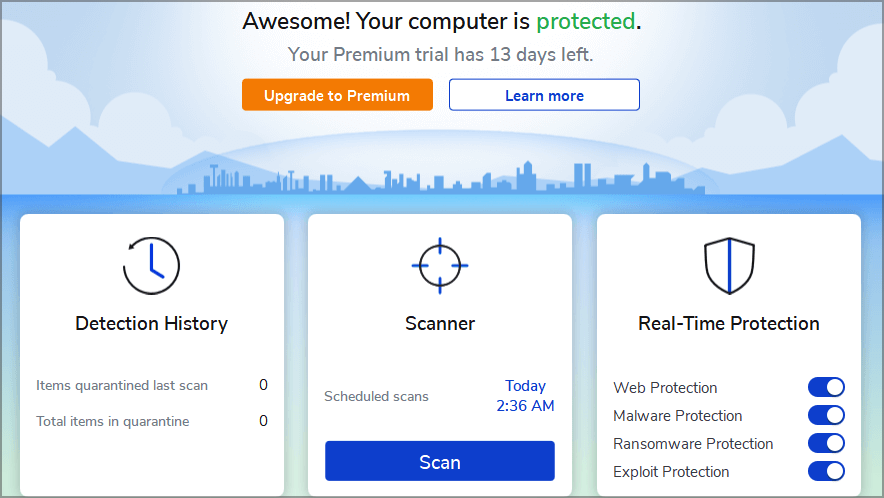
El adware es una forma de malware que puede hacer que los navegadores redirijan a sitios web y anuncios para adultos. Por lo tanto, ejecutar un escaneo de malware con Malwarebytes podría ser una de las mejores soluciones para este problema. Malwarebytes es uno de los escáneres de malware más eficientes para Windows.
Cuando haya instalado Malwarebytes, todo lo que tendrá que hacer es abrir ese software y hacer clic en su Escanear botón. A partir de entonces, Malwarebytes enumerará el malware detectado. Puede purgar el malware haciendo clic en el Cuarentena botón.
⇒Obtener Malwarebytes
3. Desinstalar secuestradores del navegador
- Presione la tecla de Windows + X para seleccionar Correr en el menú Win + X.
- Para abrir Programas y características, ingrese este comando Ejecutar y haga clic en OK:
appwiz.cpl
- Busque cualquier programa sospechoso que no reconozca en Programas y funciones.
- Seleccione un programa que sospeche que es un secuestrador del navegador y haga clic en el Desinstalar botón.

- Hacer clic sí si aparece algún mensaje de confirmación.
También puede eliminar los secuestradores del navegador con un software de desinstalación de terceros. Las mejores utilidades de desinstalación de terceros eliminan los restos de software de forma más completa que el desinstalador predeterminado de Windows.
⇒ Obtener el desinstalador de IObit
4. Reinicia tu navegador web
Google Chrome
- Haga clic en el Menú , que se encuentra en el extremo derecho de la barra de herramientas de URL.
- Seleccione Ajustes para abrir esa pestaña en Google Chrome.

- Desplácese hacia abajo en el Ajustes pestaña, y haga clic en el Avanzado botón.

- Luego, desplácese hasta el Restaurar y limpiar sección en la parte inferior de Ajustes.
- Haga clic en el Restaurar la configuración a sus valores predeterminados originales opción

- Selecciona el Reiniciar ajustes opción para confirmar.
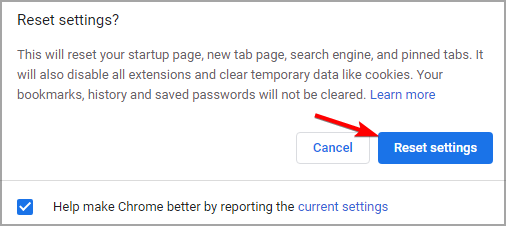
Firefox
- Haga clic en Abrir aplicación de Firefox. Menú botón.
- Selecciona el Ayudar opción para abrir el menú en la captura de pantalla directamente debajo.
- Luego haga clic en el Más información sobre solución de problemas opción para abrir la pestaña que se muestra directamente debajo.

- Selecciona el Actualizar Firefox opción para restablecer el navegador.
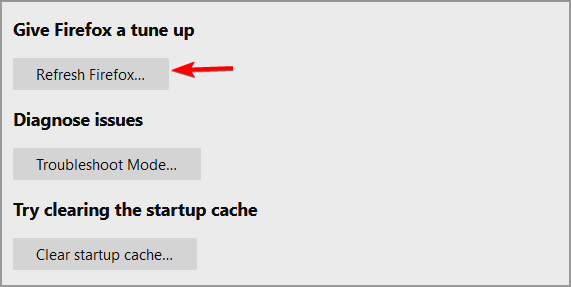
Microsoft Edge
- Haga clic en Edge Ajustes y más en la parte superior derecha de la ventana de ese navegador.
- Selecciona el Ajustes opción en el menú que se abre.
- Haga clic en el menú botón en el Ajustes pestaña.
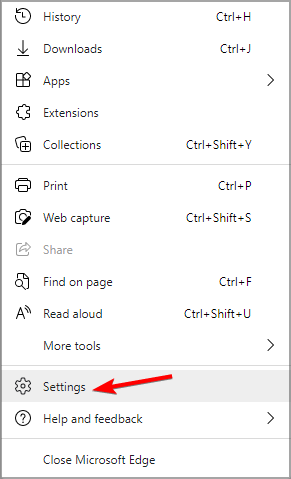
- Seleccione Reiniciar ajustes en el menú.
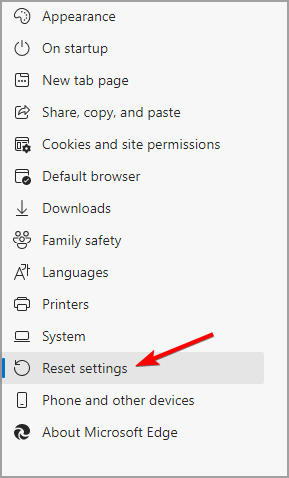
- Luego seleccione el Restaurar la configuración a sus valores predeterminados opción para restablecer Edge.
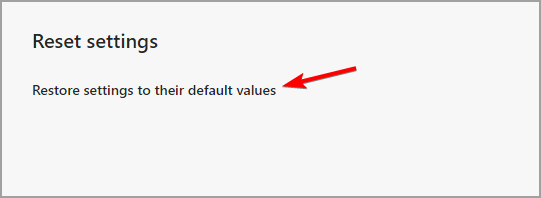
- Hacer clic Reiniciar en el mensaje que se abre para proporcionar más confirmación.

Entonces, así es como puede arreglar un navegador que sigue redireccionando a sitios web para adultos. El software recomendado en nuestro Herramientas de eliminación de programas potencialmente no deseados La guía también puede ser útil para eliminar adware y secuestradores de navegadores que hacen que los navegadores redirijan a contenido para adultos.
¿Encontraste una solución a este problema por tu cuenta? No dudes en compartirlo con nosotros en la sección de comentarios.
 ¿Sigues teniendo problemas?Arréglelos con esta herramienta:
¿Sigues teniendo problemas?Arréglelos con esta herramienta:
- Descarga esta herramienta de reparación de PC Excelente en TrustPilot.com (la descarga comienza en esta página).
- Hacer clic Iniciar escaneo para encontrar problemas de Windows que podrían estar causando problemas en la PC.
- Hacer clic Repara todo para solucionar problemas con tecnologías patentadas (Descuento exclusivo para nuestros lectores).
Restoro ha sido descargado por 0 lectores este mes.